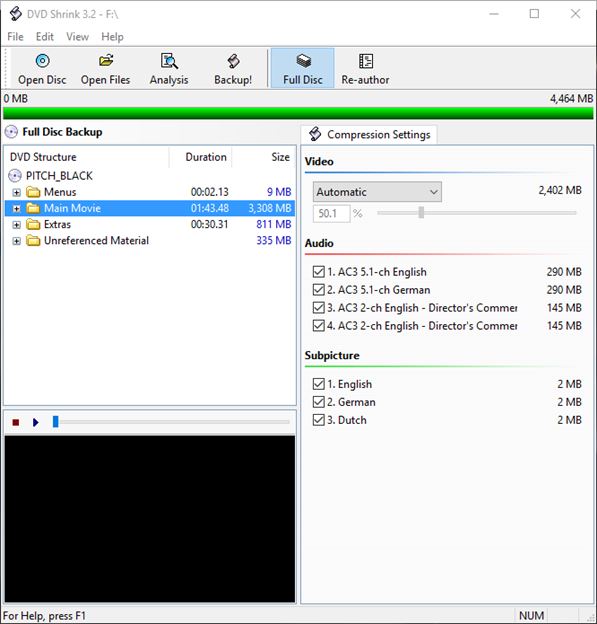Una delle caratteristiche più interessanti di Windows è sempre stata la possibilità di avere un menù contestuale. Sì, non scherzo: molti programmi e applicazioni utilizzano questa possibilità. Prendete, ad esempio, un antivirus. Spesso basta cliccare con il tasto destro del mouse per poter avviare una scansione di una periferica senza essere obbligati ad aprire una finestra. Non è l’unico caso ma esemplifica bene quello che Windows permette. O qualsiasi altro sistema operativo basato su finestre, a dire il vero. Ma il discorso è un altro: e se volessimo anche noi approfittare di questa caratteristica? Intendo dire, come possiamo personalizzare il menù contestuale di Windows?
Una delle caratteristiche più interessanti di Windows è sempre stata la possibilità di avere un menù contestuale. Sì, non scherzo: molti programmi e applicazioni utilizzano questa possibilità. Prendete, ad esempio, un antivirus. Spesso basta cliccare con il tasto destro del mouse per poter avviare una scansione di una periferica senza essere obbligati ad aprire una finestra. Non è l’unico caso ma esemplifica bene quello che Windows permette. O qualsiasi altro sistema operativo basato su finestre, a dire il vero. Ma il discorso è un altro: e se volessimo anche noi approfittare di questa caratteristica? Intendo dire, come possiamo personalizzare il menù contestuale di Windows?
Modificare il registro

Bé, i più nerd sapranno già come fare: si entra nel registro di Windows, si modificano alcune chiavi e il gioco è fatto. Ma non è un’operazione semplice, non per tutti, e del tutto sicura. Mettere le mani nel Registry può provocare problemi di stabilità a tutto il PC e, nei casi peggiori, costringerci a installare nuovamente Windows.
Basta una guida fatta bene per scongiurare questo pericolo? No, perché ogni registro è diverso. Infatti ogni programma che installiamo modifica il registro, e le combinazioni possibili tendono a infinito. Non mi fido, ve lo dico chiaramente, di consigliare a qualcuno di mettere le mani in quel file. E allora?
Allora possiamo sfruttare un’altra caratteristica di Windows: la possibilità di modificare il registro dall’esterno. In pratica basta creare le chiavi che vogliamo inserire e lasciare che sia Windows a fare tutto il lavoro. In questo modo spostiamo il problema in un ambito più facile da affrontare: dobbiamo solamente scrivere le chiavi di registro che ci servono. E per farlo possiamo utilizzare un programmino creato apposta.
Modificare il menù contestuale
Scarica Win7Utilities

Ma dopo aver scaricato Win7Utilities che dobbiamo fare? Adesso ve lo dico ma prima vi consiglio una cosa: utilizzate la versione portable di questo programma. Perché? Bé, funziona bene come quella da installare e in più può essere utilizzata su qualsiasi PC. Penso di averlo già detto, una volta. Conviene tenere sempre una penna USB con una serie di applicazioni portatili da utilizzare su qualsiasi computer. E in questa penna io ho inserito anche Win7Utilities.
Detto questo lanciamo l’applicazione e iniziamo a personalizzare il menù contestuale.
In questo esempio creerò una voce per lanciare VLC, il noto player video gratuito. Si tratta del caso più semplice, un comando per lanciare un’applicazione. Ma se volete fare cose più complesse basta utilizzare le varie opzioni disponibili. Per il momento clicchiamo su Single e inseriamo il nome che vogliamo fare apparire sul menù.
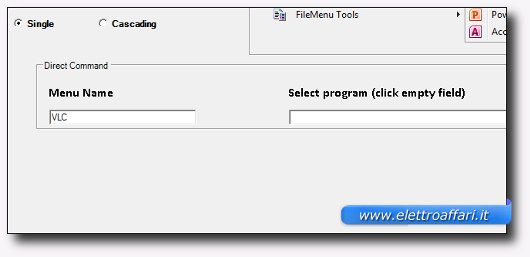
Ora si tratta di collegare questa voce a un’applicazione esistente nel nostro computer. Per farlo clicchiamo sul campo di testo successivo, quello vuoto. E ci apparirà una maschera di windows, stile esplora risorse.

Ovviamente dovete già conoscere la posizione del file eseguibile da collegare. Dopo averlo trovato basta selezionarlo e dare l’ok per andare al passo successivo.
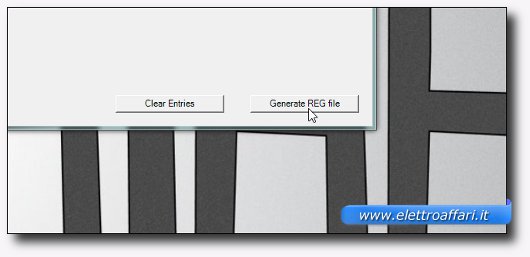
Passo successivo che ci porta alla creazione di un piccolo file di registro. Clicchiamo su Generate REG File e decidiamo dove salvare il file.

Che poi, in realtà i file creati saranno 2: il primo serve a modificare il file di registro di Windows, il secondo ad annullare le modifiche fatte. Noi clicchiamo sul primo.

Una finestra ci chiederà di confermare le modifiche al registro. In questo caso diremo di sì: siamo noi ad aver deciso di cambiare alcune chiavi.
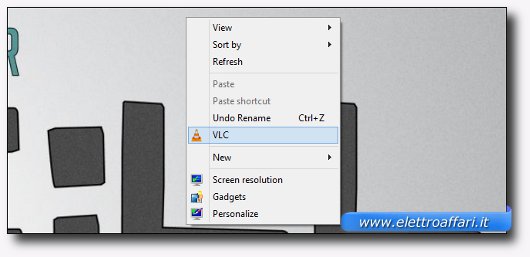
E con questo abbiamo finito: provate a cliccare sul desktop con il tasto destro e potrete ammirare la vostra nuova voce nel menù contestuale di Windows.